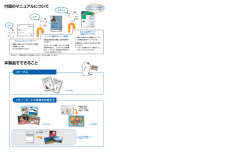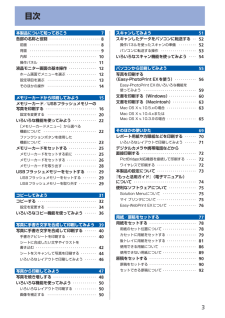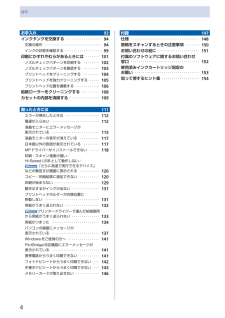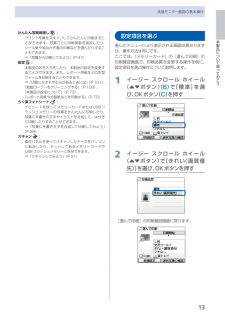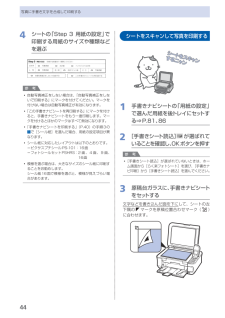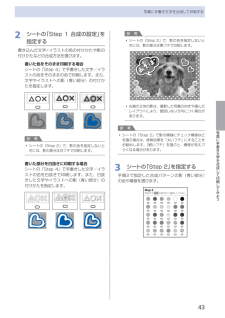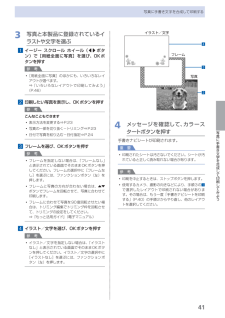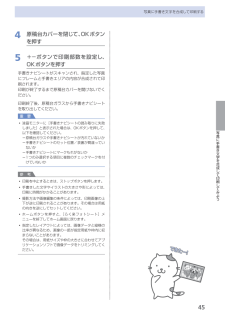Q&A
取扱説明書・マニュアル (文書検索対応分のみ)
"手書き"1 件の検索結果
"手書き"20 - 30 件目を表示
全般
質問者が納得画像サイズを選ぶとき、ピクセル、バイト、センチ(ミリ)とか
色々選べるはずです。
ここは、画像の縦横の長さを選んで
キーボードの長さと、大きさを合わせれば
印刷したとき同じ大きさになるはず。
5407日前view136
161コピーするメモリーカードの写真を印刷する⇒ P.16手書き文字イラストを/合成して印刷⇒ P.40かんたんスタートガイド設置から使えるようになるまでの準備を説明しています。はじめにお読みください。付属のマニュアルについてデスクトップのをダブルクリックしてね!らくらく操作ガイド(本書)本製品の基本的な機能・操作を説明しています。メモリーカード印刷、コピーなどの基本操作のほかに、インクタンクの交換方法、トラブルへの対処などを知りたいときにもお読みください。もっと活用ガイド(電子マニュアル)一歩進んだ使いかたを説明した、パソコンの画面で見るマニュアルです。本製品をさらに使いこなすためにお読みください。⇒ 「『もっと活用ガイド』(電子マニュアル)について」(P.74)本製品でできることニャニャニャン!⇒ P.32このほかに、『設置の前に必ずお読みください』などが付属しています。『もっと活用ガイド』(電子マニュアル)⇒フォトナビシートを使って印刷色がおかしい、かすれるなぁ・・あれあれ?プリントヘッドのノズル(インクのふき出し口)が目づまりすると、色味がおかしかったり、印刷がかすれることがあります。ノズルチェックパ...
目次本製品について知っておこう 7各部の名称と役割・・・・・・・・・・・・・・・・・・・・・・・・・・・ 8前面・・・・・・・・・・・・・・・・・・・・・・・・・・・・・・・・・・・・・ 8背面・・・・・・・・・・・・・・・・・・・・・・・・・・・・・・・・・・・・・ 9内部・・・・・・・・・・・・・・・・・・・・・・・・・・・・・・・・・・・ 0操作パネル・・・・・・・・・・・・・・・・・・・・・・・・・・・・・・ 液晶モニター画面の基本操作・・・・・・・・・・・・・・・ ホーム画面でメニューを選ぶ・・・・・・・・・・・・・・・・ 設定項目を選ぶ・・・・・・・・・・・・・・・・・・・・・・・・・・ そのほかの操作・・・・・・・・・・・・・・・・・・・・・・・・・・ 4メモリーカードから印刷してみよう 5メモリーカード /USBフラッシュメモリーの 写真を印刷する・・・・・・・・・・・・・・・・・・・・・・・・・・・ 6設定を変更する・・・・・・・・・・・・・・・・・・・・・・・・・・ 0いろいろな機能を使ってみよう・・・・・・・・・・・・・ [メモリーカードメ...
4目次お手入れ 9インクタンクを交換する・・・・・・・・・・・・・・・・・・・ 94交換の操作・・・・・・・・・・・・・・・・・・・・・・・・・・・・・・ 94インクの状態を確認する・・・・・・・・・・・・・・・・・・・ 99印刷にかすれやむらがあるときには・・・・・・・・ 0 ノズルチェックパターンを印刷する・・・・・・・・・ 0 ノズルチェックパターンを確認する・・・・・・・・・ 0 プリントヘッドをクリーニングする・・・・・・・・・ 0 4プリントヘッドを強力クリーニングする・・・・・・ 0 5プリントヘッド位置を調整する・・・・・・・・・・・・・ 0 6給紙ローラーをクリーニングする・・・・・・・・・・ 0 8カセットの内部を清掃する・・・・・・・・・・・・・・・・ 0 9困ったときには エラーが発生したときは・・・・・・・・・・・・・・・・・・ 電源が入らない・・・・・・・・・・・・・・・・・・・・・・・・・ 液晶モニターにエラーメッセージが 表示されている・・・・・・・・・・・・・・・・・・・・・・・・・ 液晶モニターの表示が消...
本製品について知っておこう液晶モニター画面の基本操作かんたん写真焼増し :プリント写真をスキャンしてかんたんに印刷することができます。写真ごとに印刷部数を指定したり、シール紙や絵はがき風の印刷などを選んだりすることもできます。⇒「写真から印刷してみよう」(P.47)設定 :本製品のお手入れをしたり、本製品の設定を変更することができます。また、レポート用紙などの定型フォームを印刷することもできます。⇒「印刷にかすれやむらがあるときには」(P.101)、「給紙ローラーをクリーニングする」(P.108)、「本製品の設定について」(P.73)、「レポート用紙や方眼紙などを印刷する」(P.70)らく楽フォトシート :ナビシートを使ってメモリーカードまたはUSBフラッシュメモリーの写真をかんたんに印刷したり、写真に手書きの文字やイラストを合成して、はがきに印刷したりすることができます。⇒「写真に手書き文字を合成して印刷してみよう」(P.39)スキャン :操作パネルを使ってスキャンしたデータをパソコンに転送したり、セットしてあるメモリーカードやUSBフラッシュメモリーに保存できます。⇒「スキャンしてみよう」(P.51)...
44写真に手書き文字を合成して印刷する4…シートの「Step…3…用紙の設定」で印刷する用紙のサイズや種類などを選ぶ参 考自動写真補正をしない場合は、「自動写真補正をしないで印刷する」にマークを付けてください。マークを付けない場合は自動写真補正が有効になります。 「この手書きナビシートを再印刷する」にマークを付けると、手書きナビシートをもう一度印刷します。マークを付けるとほかのマークはすべて無効になります。 「手書きナビシートを印刷する」(P.40)の手順3の1で[シール紙]を選んだ場合、用紙の設定項目が異なります。シール紙に対応したレイアウトは以下のとおりです。ピクサスプチシールPS-101:16面フォトシールセットPSHRS:・2 面、4 面、9 面、16面模様を選ぶ場合は、大きなサイズのシール紙に印刷することをお勧めします。シール紙16面で模様を選ぶと、模様が見えづらい場合があります。◦◦◦◦ーー◦シートをスキャンして写真を印刷するシートをスキャンするニャンシートをスキャンするニャン1…手書きナビシートの「用紙の設定」で選んだ用紙を後トレイにセットする⇒P.81、862… [手書きシート読込] が選ばれ...
4写真に手書き文字を合成して印刷してみよう写真に手書き文字を合成して印刷する2…シートの「Step…1…合成の設定」を指定する書き込んだ文字/イラストの色の付けかたや影の付けかたなどの合成方法を選びます。書いた色をそのまま印刷する場合シートの「Step・4」で手書きした文字/イラストの色をそのままの色で印刷します。また、文字やイラストへの影(青い部分)の付けかたを指定します。参 考シートの「Step・2」で、影の色を指定しないときには、影の部分は白フチで印刷します。書いた部分を白抜きに印刷する場合シートの「Step・4」で手書きした文字/イラストの色を白抜きで印刷します。また、白抜きした文字やイラストへの影(青い部分)の付けかたを指定します。◦参 考シートの「Step ・ 2」で、影の色を指定しないときには、影の部分は黒フチで印刷します。右端の立体の影は、撮影した写真の向きや選んだレイアウトにより、意図しない方向につく場合があります。参 考シートの「Step ・ 2」で影の模様にチェック模様などを選ぶ場合は、修飾効果を「太いフチ」にすることをお勧めします。「細いフチ」を選ぶと、模様が見えづらくなる場合があり...
4写真に手書き文字を合成して印刷するシートに合成したい文字やイラストを書き込む次に手書きするニャマークを塗るときは、濃い鉛筆などを使ってしっかりと塗りつぶしてください。参 考塗りつぶしたマークが薄いとスキャンされないことがあります。各項目で、もれがないように必ずマークを塗りつぶしてください。A B CA: ・ 印刷設定情報がバーコードで表示されます。 ・この部分は汚さないようにしてください。B:選んだ写真が印刷されます。C: ・ 手書きナビシートを読み取るときに、使用している用紙の状態を確認するエリアです。 ・この部分は汚さないようにしてください。汚れやシワなどがあると、手書きナビシートを正しく読み込めない場合があります。◦◦1… シートの「Step … 4」の手書きエリアに合成したい文字やイラストを書き込む文字やイラストは点線の枠の内側に書くようにしてください参 考文字やイラストは、濃い筆記用具でかすれのないようはっきりと書いてください。蛍光ペンなどの薄い色はうまく読み取れない場合があります。手書きエリアに書いた文字やイラストは、印刷する用紙に合わせて写真とともに拡大/縮小されます。写真に合わせて書いた文...
9写真に手書き文字を合成して印刷してみよう写真に手書き文字を合成して 印刷してみよう本製品から印刷される手書きナビシートを使うと、メモリーカードやUSBフラッシュメモリーに保存されている写真に手書きの文字やイラストを加えた合成写真をかんたんに印刷できます。本製品に登録されているフレームやイラスト、文字などを組み合わせれば、手軽な操作でオリジナルの年賀状やグリーティングカード作りが楽しめます。手書きナビシートを印刷するシートに合成したい文字やイラストを書き込むシートをスキャンして写真を印刷する[らく楽フォトシート]からスタートメモリーカード/ USBフラッシュメモリーをセットして手書きナビシートを印刷印刷すれば手書きナビシートをスキャンオリジナルカードの完成!写真に手書き文字を合成して印刷する … ………………… P.40手書きナビシートを印刷する ………………………………………… P.40シートに合成したい文字やイラストを書き込む …………………… P.42シートをスキャンして写真を印刷する ……………………………… P.44いろいろなレイアウトで印刷してみよう …………………………… P.46
4写真に手書き文字を合成して印刷してみよう写真に手書き文字を合成して印刷する3…写真と本製品に登録されているイラストや文字を選ぶ1…イージー…スクロール…ホイール([]ボタン)で[用紙全面に写真]を選び、OKボタンを押す参 考 [用紙全面に写真]のほかにも、いろいろなレイアウトが選べます。⇒「いろいろなレイアウトで印刷してみよう」(P.46)2…印刷したい写真を表示し、OKボタンを押す参 考こんなこともできます表示方法を変更する⇒P.23写真の一部を切り抜く-トリミング⇒P.23日付で写真を絞り込む-日付指定⇒P.243…フレームを選び、OKボタンを押す参 考フレームを指定しない場合は、「フレームなし」と表示されている画面でそのままOKボタンを押してください。フレームの選択中に[フレームなし]を選ぶには、ファンクションボタン(左)を押します。フレームと写真の方向が合わない場合は、{}ボタンでフレームを回転させて、写真に合わせて印刷します。フレームに合わせて写真を90度回転させたい場合は、トリミング編集でトリミング枠を回転させて、トリミングの設定をしてください。⇒『もっと活用ガイド』(電子マニュアル)4…イラ...
45写真に手書き文字を合成して印刷してみよう写真に手書き文字を合成して印刷する4…原稿台カバーを閉じて、OKボタンを押す5…+-ボタンで印刷部数を設定し、OKボタンを押す手書きナビシートがスキャンされ、指定した写真にフレームと手書きエリアの内容が合成されて印刷されます。印刷が終了するまで原稿台カバーを開けないでください。印刷終了後、原稿台ガラスから手書きナビシートを取り出してください。重 要液晶モニターに[手書きナビシートの読み取りに失敗しました]と表示された場合は、OKボタンを押して、以下を確認してください。原稿台ガラスや手書きナビシートが汚れていないか手書きナビシートのセット位置/表裏が間違っていないか手書きナビシートにマークもれがないか1つのみ選択する項目に複数のチェックマークを付けていないか参 考印刷を中止するときは、ストップボタンを押します。手書きした文字やイラストの大きさや形によっては、印刷に時間がかかることがあります。撮影方法や画像編集の条件によっては、印刷画像の上下が逆に印刷されることがあります。その場合は用紙の向きを逆にしてセットしてください。ホームボタンを押すと、[らく楽フォトシート]メニ...
- 1